Kā iestatīt 1 collas piemales Word 2010
Pēdējo reizi atjaunināts: 2016. gada 12. decembrī
Ja jūs mācāties vidusskolā vai koledžā, tad, iespējams, vajadzēja uzrakstīt garu rakstu programmā Word 2010. Jūsu skolotājam vai profesoram, iespējams, ir arī formāts, kuru viņi dod priekšroku šiem dokumentiem, un viena no prasībām parasti ir saistīta ar formātu. robežas. Vairumā gadījumu tas ir domāts, lai apkarotu studentus, kuri mēģina mākslīgi palielināt papīra izmēru, veicot nelielas izmaiņas dokumenta izkārtojumā. Tāpēc turpiniet lasīt zemāk, lai uzzinātu, kā Microsoft Word 2010 iestatīt 1 collu piemales.
Izveidojiet 1 collas robežas Word 2010
Ņemiet vērā, ka malu lielumu var mainīt jebkurā laikā, kamēr dokuments ir atvērts. Marķējuma izmaiņas tiks piemērotas katrai dokumenta lappusei, tāpēc jums nav jāuztraucas par manuālu malu pielāgošanu katrā daudzlapu papīra lappusē.
1. darbība: atveriet Microsoft Word 2010 vai veiciet dubultklikšķi uz esošā Word dokumenta, lai to atvērtu programmā Word 2010.
2. darbība: loga augšdaļā noklikšķiniet uz cilnes Lappuses izkārtojums .

3. darbība: loga Lappuses iestatīšana noklikšķiniet uz Margins, pēc tam noklikšķiniet uz opcijas Normal .
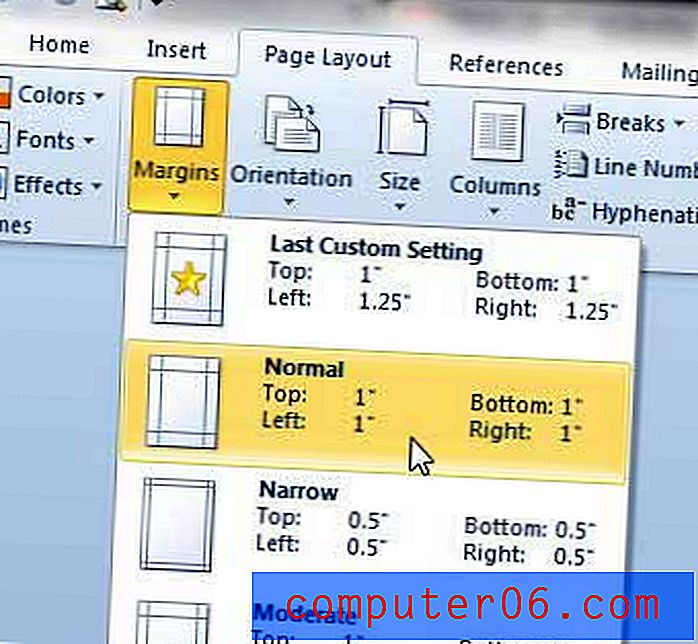
Tā kā šis ir ļoti izplatīts dokumentu izkārtojums, Microsoft ir nodrošinājis vienkāršu tā iestatīšanas veidu. Bet, ja jums jāiestata dokuments tā, lai piemales būtu tikai 1 collas tikai dažās malās, bet ne visās, tad jums jāizmanto pielāgotas lappuses. Varat izlasīt šo rakstu, lai uzzinātu vairāk par pielāgotajām lapu malām.
Kopsavilkums - kā izveidot vienu collu piemales Microsoft Word
- Noklikšķiniet uz cilnes Lappuses izkārtojums .
- Lentes sadaļā Lappuses iestatīšana noklikšķiniet uz pogas Margins.
- Noklikšķiniet uz opcijas Normal .
Ja katram dokumentam, kuru izveidojat programmā Word 2010, ir nepieciešamas vienas collas piemales, tad, iespējams, būs vieglāk iestatīt tos kā noklusējuma lapas piemales katram jaunajam izveidotajam dokumentam. To var izdarīt, veicot šīs darbības -
1. darbība: loga augšdaļā noklikšķiniet uz cilnes Lappuses izkārtojums .
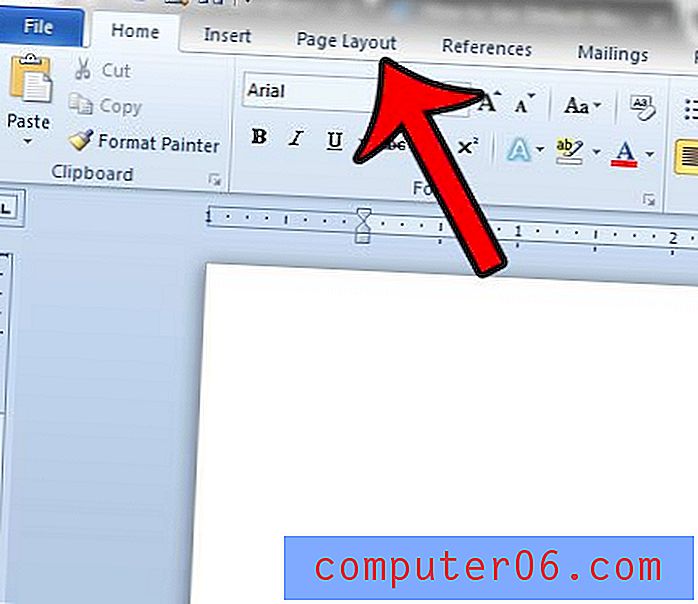
2. solis: noklikšķiniet uz pogas Margins, pēc tam saraksta apakšā noklikšķiniet uz Custom Margins .
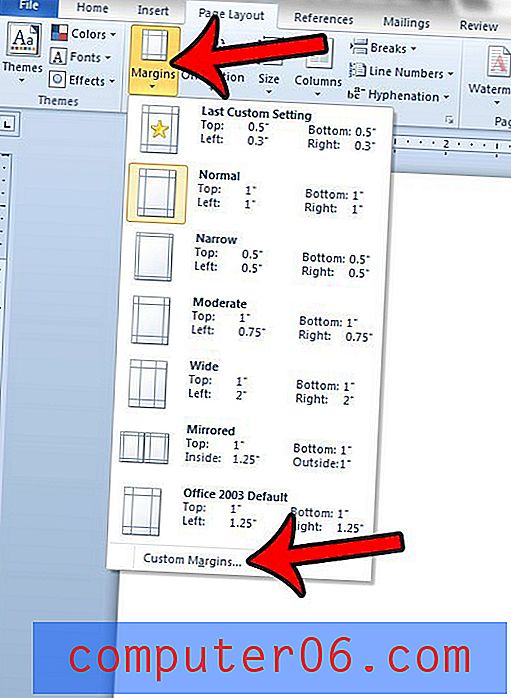
3. solis: pārbaudiet, vai pašreizējie piemales iestatījumi ir tie, kurus vēlaties izmantot kā noklusējumus, pēc tam loga apakšā noklikšķiniet uz pogas Iestatīt kā noklusējumu .
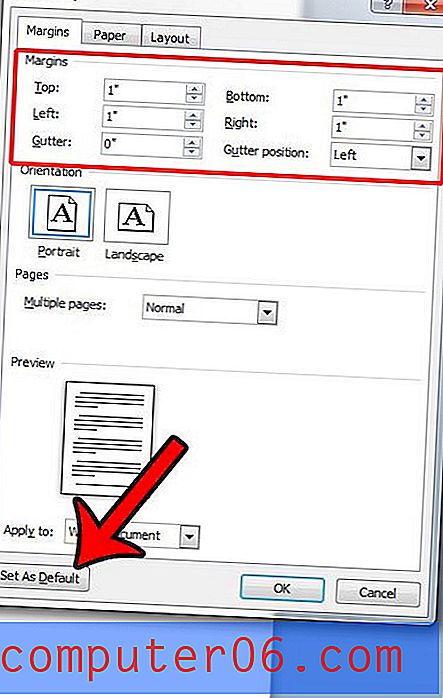
4. solis: noklikšķiniet uz pogas Jā, lai apstiprinātu, ka vēlaties mainīt noklusējuma iestatījumus.
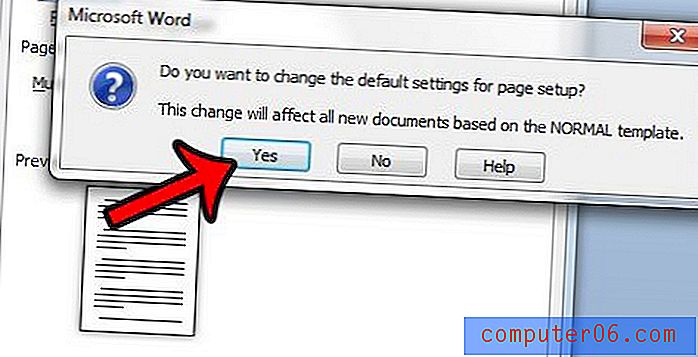
Šis iestatījums tiks piemērots visiem jaunajiem dokumentiem, kurus izveidojat un kuri izmanto parasto veidni. Esošos dokumentos vai dokumentos, ko saņemat no citiem, netiks izmantoti noklusējuma iestatījumi.
Ātrais kopsavilkums - kā Word 2010 pēc noklusējuma iestatīt vienas collas piemales
- Noklikšķiniet uz cilnes Lappuses izkārtojums .
- Noklikšķiniet uz Margins, pēc tam noklikšķiniet uz Custom Margins .
- Laukos Augšējais, Kreisais, Apakšā un Pa labi ievadiet vēlamās noklusējuma robežas, pēc tam noklikšķiniet uz Iestatīt kā noklusējumu .
- Noklikšķiniet uz Jā, lai apstiprinātu jaunās noklusējuma robežas.
Ja jūs izveidojat zinātnisko darbu skolas vajadzībām, jūs varētu interesēt arī tas, kā iemācīties noņemt lapas numuru no titullapas. Noklikšķiniet šeit, lai uzzinātu, kā to izdarīt.
Izlasiet šo rakstu, lai Word 2010 mainītu malas no collām līdz centimetriem.


